Nie ma nic bardziej frustrującego niż nieudane połączenie z serwerem, gdy śpieszysz się z wysłaniem ważnej poczty.
Użytkownicy iPhone'a korzystający z wbudowanej aplikacji Mail mogą otrzymać często wyświetlany komunikat o błędzie „Nie można uzyskać poczty. Połączenie z serwerem nie powiodło się”lub„ Serwer pocztowy „imap.gmail.com” nie odpowiada ”, zwłaszcza z Microsoft Exchange i Yahoo mail.
Problem z połączeniem z serwerem nie powiódł się na wszystkich urządzeniach iOS działających na iOS 17/16/15/14/13/9/8/7.
Więc jaki jest najlepszy sposób, aby naprawić iPhone'a nie może uzyskać poczty? W tym artykule przedstawiliśmy 6 metod rozwiązania tego problemu „Nie można nawiązać połączenia pocztowego z serwerem„problem, mam nadzieję, że mogą ci pomóc.
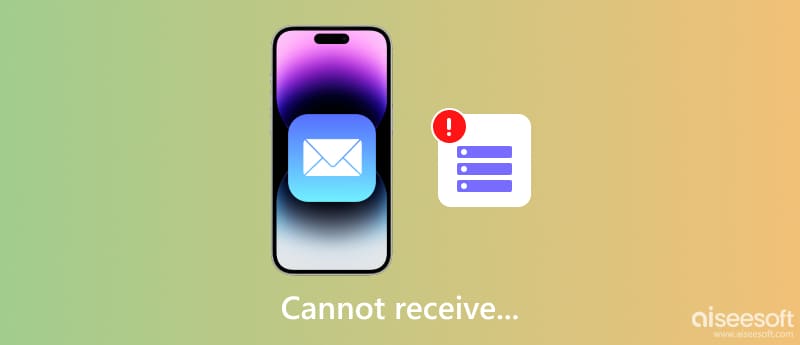
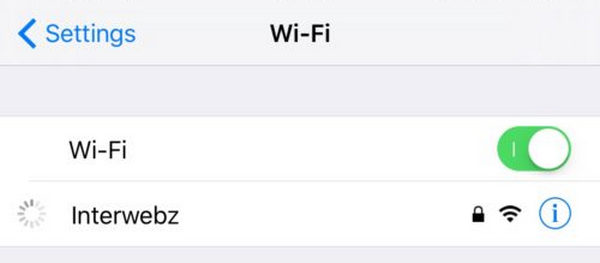
Może to zabrzmieć niepotrzebnie, ale czasami bardzo wolne połączenie danych może spowodować awarię połączenia z serwerem poczty. Dlatego upewnij się, że masz aktywne połączenie internetowe i sprawdź, czy problem „iPhone nie może uzyskać poczty” rozwiązany.
W obliczu „nieudane połączenie z serwerem poczty” możesz spróbować utworzyć folder tymczasowy na serwerze i przenieść wiadomości e-mail do tego folderu. Ten folder służy do przenoszenia wiadomości e-mail w bezpieczne miejsce. Gdy ustawienia są prawidłowe, wiadomości e-mail można łatwo przenosić. Użytkownicy mogą również utworzyć stały folder, aby zapisać te e-maile.
W niektórych przypadkach informacje o serwerze poczty przychodzącej i wychodzącej dla Twojego konta e-mail mogą nie być akceptowane przez serwer e-mail. Spróbuj usunąć konto e-mail i dodaj je ponownie, aby aplikacja Poczta mogła automatycznie skonfigurować odpowiednie ustawienia w celu odświeżenia skrzynki odbiorczej. Wykonaj następujące kroki:
Po zalogowaniu się na konto e-mail powinno ono odświeżyć wiadomości e-mail. Sprawdź problem ponownie.

Nie przegap: 10 Najlepsze aplikacje e-mail na iOS aby pomóc Ci zarządzać codzienną pocztą e-mail
Jest to nieco proces technologiczny. Użytkownik musi zmienić ustawienia serwera z telefonu. Pomoże to użytkownikom pozbyć się problemu z połączeniem poczty. Wykonaj poniższe czynności, aby naprawić iPhone'a nie może uzyskać poczty:
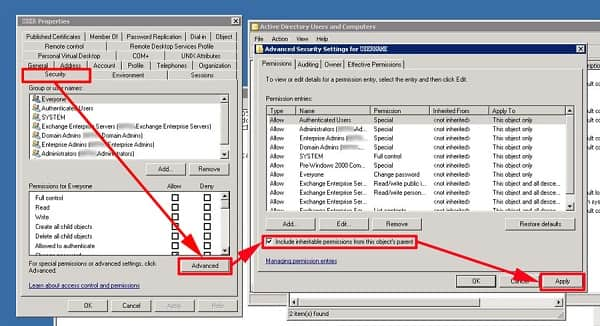
Po wypróbowaniu powyższych rozwiązań większość użytkowników może z powodzeniem naprawić błąd „nie można pobrać poczty, a połączenie z serwerem nie powiodło się” na telefonie iPhone / iPadzie / iPodzie touch. Teraz, jeśli nie jesteś wśród nich, spróbuj wykonać następujące kroki:
Jeśli żadne z tych rozwiązań nie działa, system iOS może wyświetlać błędy. Aby to naprawić, należy naprawić system iOS. Bez względu na to, czy Twoja usługa e-mail pochodzi z iCloud, Outlook, Gmail itp., Możesz użyć tego narzędzia, aby naprawić problem z nieudanym połączeniem z serwerem.
Odzyskiwanie systemu Aiseesoft iOS to profesjonalne oprogramowanie do naprawy systemu iOS bez żadnych umiejętności.
Oprogramowanie do naprawy systemu iOS może naprawić różne problemy systemowe, takie jak logo Apple, biały ekran, restart pętli, tryb DFU, tryb odzyskiwania iTunes itp.
Jego funkcja szybkiej naprawy może bezpłatnie naprawić system iOS dla wyłączonego iPhone'a, iPada i iPoda.
Dzięki niemu możesz łatwo rozwiązać problem braku wiadomości e-mail spowodowany problemem z systemem iOS.

188,699Pliki do Pobrania
Odzyskiwanie systemu Aiseesoft iOS
100% bezpieczeństwa. Bez reklam.
100% bezpieczeństwa. Bez reklam.
Darmowe pobieranie Aiseesoft iOS System Recovery na komputer, klikając poniższy link do pobrania. Zainstaluj i uruchom to oprogramowanie na swoim komputerze.
W głównym interfejsie wybierz Odzyskiwanie systemu iOS.
Podłącz telefon iPhone do komputera za pomocą kabla USB. Nie zapomnij odblokować iPhone'a i dotknij Zaufaj na iPhonie.

Tutaj zobaczysz różne problemy, które to oprogramowanie może rozwiązać. Następnie kliknij Start kontynuować.
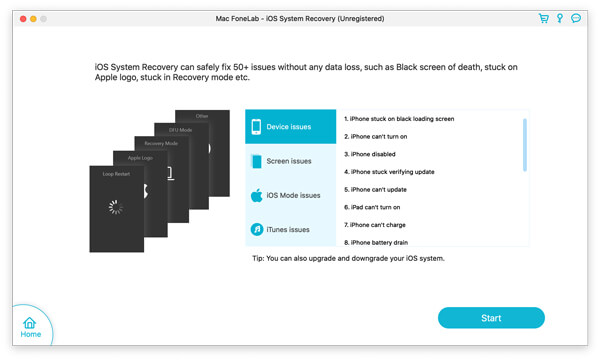
Tutaj pozostały Ci 3 opcje.
1. Jeśli Twój system iPhone działa nieprawidłowo, oprogramowanie wykryje go automatycznie. W przeciwnym razie status zostanie oznaczony jako Normalny.
Jeśli twoje urządzenie iOS jest w trybie normalnym, możesz kliknąć Darmowa szybka poprawka, a to oprogramowanie automatycznie naprawi iPhone'a.
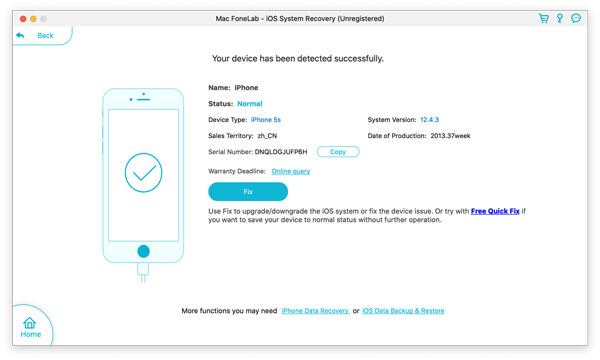
2. Jeśli status twojego iPhone'a zostanie wykryty jako Tryb DFU or Recovery Mode, kliknij przycisk Napraw, aby kontynuować.
3. Jeśli twój iPhone zostanie wykryty nienormalnie i pokaż status Autor nieznany, należy również kliknąć Napraw, aby kontynuować.
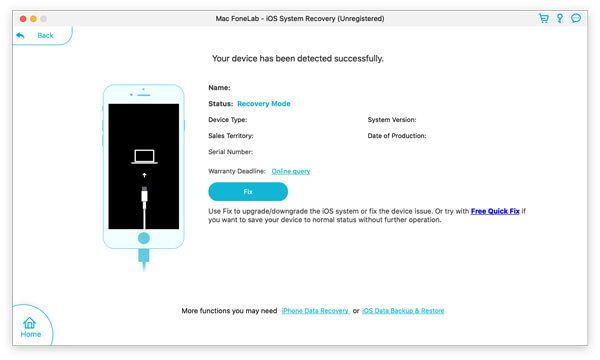
W wyskakującym oknie wybierz tryb naprawy Tryb standardowy or Tryb zaawansowany.
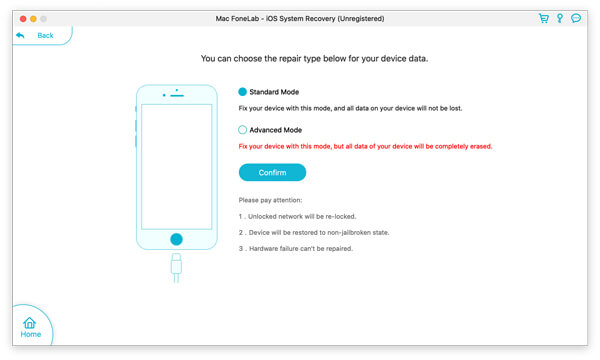
Tutaj musisz wybrać informacje o oprogramowaniu układowym (Kategoria urządzenia, Typ urządzenia, Model urządzenia i Zaktualizuj do wersji) przed naprawą. Tutaj możesz obniżyć wersję iOS lub pobrać najnowszą wersję beta iOS.
Następnie kliknij Naprawa aby rozpocząć naprawianie systemu iOS.
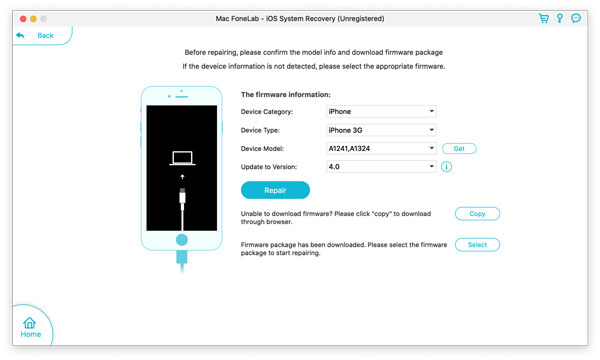
Następnie możesz sprawdzić wiadomość e-mail, aby sprawdzić, czy możesz otrzymać wiadomości e-mail.
Dlaczego mogę odbierać, ale nie wysyłać e-maili?
Jeśli możesz odbierać wiadomości e-mail, ale nie możesz ich wysyłać, być może serwer poczty wychodzącej (SMTP) nie jest skonfigurowany. Jeśli nie możesz wysyłać ani odbierać wiadomości e-mail, być może Twój adres IP został zbanowany.
Co mogę zrobić, jeśli moja poczta Yahoo nie działa?
Istnieje wiele powodów, dla których poczta Yahoo nie działa. Na przykład Yahoo Mail nie opublikował aktualizacji aktualizacji dla iPhone'a. Poczta Yahoo utknęła i nie można jej otworzyć. Nieaktualne dane logowania mogą również spowodować, że poczta Yahoo nie będzie działać.
Co to jest serwer SMTP dla poczty e-mail?
Serwer SMTP (Simple Mail Transfer Protocol) to aplikacja przeznaczona do wysyłania, odbierania lub przekazywania poczty wychodzącej między nadawcami i odbiorcami poczty e-mail.
Wnioski
To są wszystkie rozwiązania, które zaproponowaliśmy, aby rozwiązać problem iPhone nie może odebrać poczty połączenie z serwerem nie powiodło się. Wszystkie metody są łatwe do naśladowania i od Ciebie zależy, której metody potrzebujesz. Po wszystkich rozwiązaniach iPhone / iPad / iPod touch nadal nie może odbierać poczty? Zostaw swoje problemy poniżej, a ja jak najszybciej zobaczę, co da się zrobić!
Wykorzystanie produktów Apple

Napraw system iOS do normalnego działania w różnych problemach, takich jak utknięcie w trybie DFU, trybie odzyskiwania, trybie słuchawek, logo Apple itp. Do normalnego poziomu bez utraty danych.
100% bezpieczeństwa. Bez reklam.
100% bezpieczeństwa. Bez reklam.